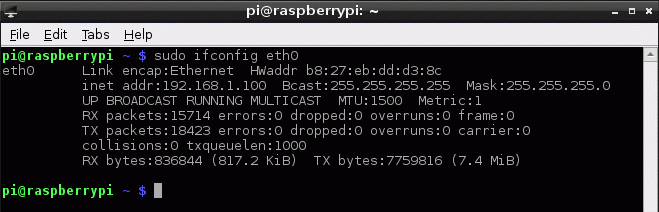|
Raspberry Pi 5) Zprovoznění vzdáleného přístupu Tohle jsem se snažil zprovoznit několik dní. Chci RasPi používat tak, aby nebylo závislé na připojení klávesnice, myši a monitoru (nebo televize). Prostě aby po zapnutí napájení k destičce začalo samo pracovat a v případě potřeby abych se k takto běžícímu systému mohl připojit přes síť a provádět v něm úpravy. Pro vzdálený přístup k pracovní ploše se používá VNC. Tento VNC je třeba nainstalovat na RasPi i na počítač, ze kterého se bude k RasPi přistupovat. V terminálu se pro instalaci zadají postupně následující dvě řádky příkazů. Občas
je třeba někde něco potvrdit.
Tím je program x11vnc nainstalovaný.
A teď přichází na řadu to, s čím jsem
nemohl dlouho pohnout: Tady je řešení. Vychází z těchto internetových stránek. Protože program pro vzdálenou správu plochy, který tam doporučují (TightVNC), dělal na Raspíčku problémy (rozhodil mi automatické přihlašování), upravil jsem si ten návod tak, aby se místo TightVNC spouštěl ten program x11vnc. Postup:
Do toho editoru se zkopírují tyto řádky:
... pak se soubor uloží stiskem kláves Ctrl+X , Y , Enter Nějaké komentáře jsem nechal takové, jaké byly v tom článku o TightVNC. Další komentáře (mezi INIT INFO) jsem musel přidat, protože jinak začalo RasPi hlásit nějaké chyby při vykonávání dalších příkazů. Nerozumím tomu, ale vysvětlení těch komentářů je tady: http://wiki.debian.org/LSBInitScripts/ Potom se tomuto souboru nastaví atribut spustitelnosti:
Další příkaz provede automatickou úpravu několika souborů, která má za následek, že se program vncserver bude spouštět automaticky po startu systému:
Tím je to hotové. Po restartu se program x11vnc sám spustil a k Raspíčku bylo možné přistupovat z jiných počítačů v síti pomocí klientských aplikací VNC. Jen pro kontrolu stačí po restartu RasPi kouknout do menu "Start" -> System Tools -> Task Manager. Pokud VNC opravdu běží, tak by se měl zobrazit v seznamu procesů jako proces x11vnc.
Připojení z WindowsXP je možné třeba přes program:
IP adresa je zobrazena za položkou inet addr
Port, který využívá VNC, a který je také potřeba zadat při nastavení
okolních počítačů, je defaultně 5900 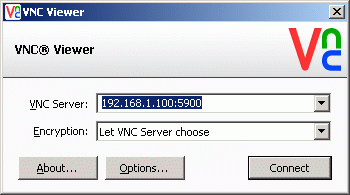 A na PDA na programu VNC Viever jsem zadával
toto: 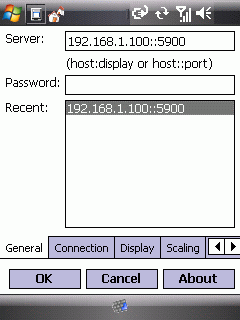
Doplnění 16.8.2012 - Vzdálený přístup přes program PuTTY Po nějakém čase od první instalace jsem zjistil, že k Raspíčku je možné se vzdáleně připojit hned při prvním spuštění. Není tedy potřeba připojovat USB klávesnici a televizi k RasPi. Stačí připojit napájení a Ethernetový kabel mezi RasPi a router. Potom se použije program PuTTY, který se postará o jednoduchý vzdálený
přístup. Pro nastavení PuTTY je třeba znát IP adresu Raspíčka. Ta se dá
zjistit v nastavení routeru.
IP adresa Raspíčka se pak vloží do nastavení v programu PuTTY
Po připojení k RasPi se objeví terminál, do kterého
jdou po přihlášení zadávat příkazy.
Dál je možné nainstalovat všechny potřebné programy a třeba i ten x11vnc, který je popsaný výše.
|